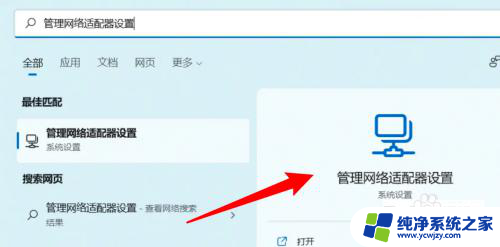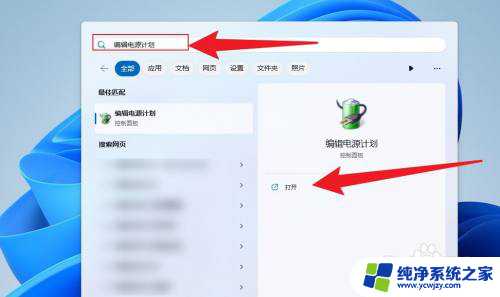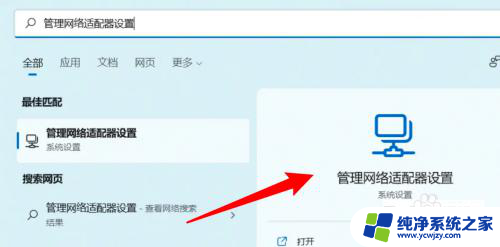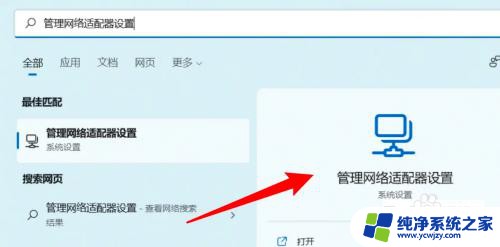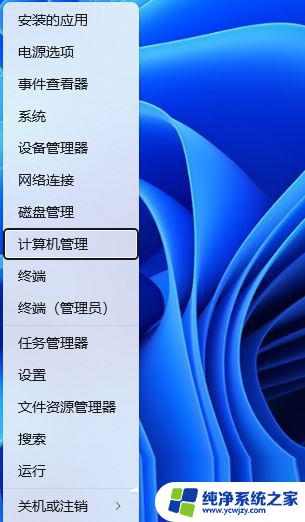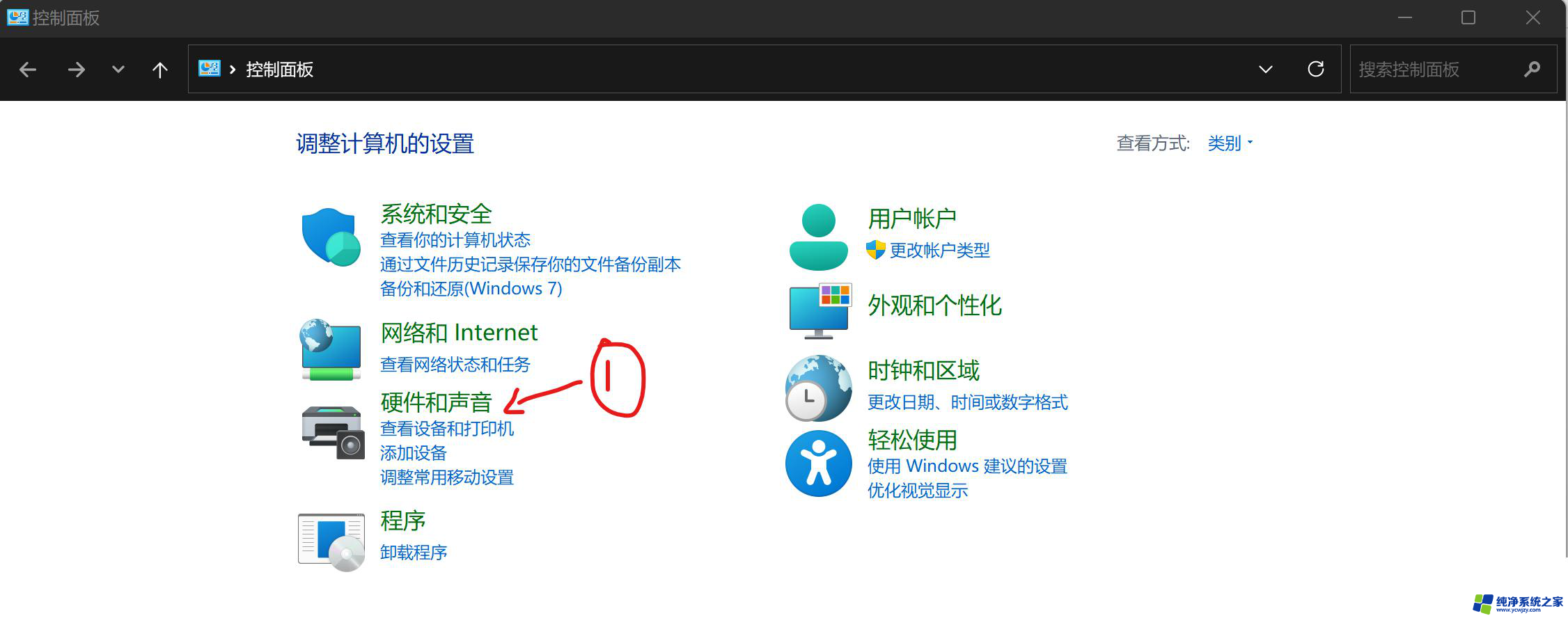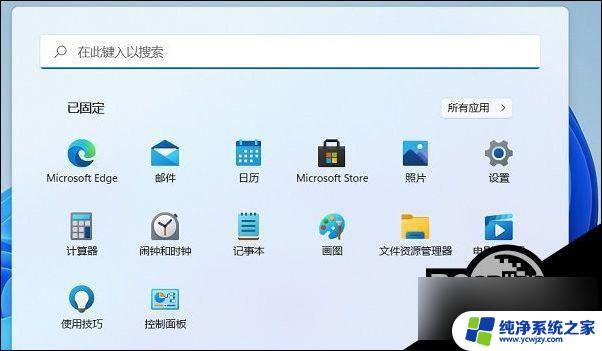笔记本win11休眠不断网 Win11怎么设置休眠后不断网
更新时间:2024-03-28 14:05:12作者:jiang
Win11系统作为微软最新推出的操作系统,带来了许多全新的功能和体验,一些用户在使用笔记本电脑时遇到了一个比较棘手的问题:休眠后断网。当电脑进入休眠状态后,网络连接会随之中断,导致无法及时收到消息或下载文件。Win11系统如何设置才能在休眠后不断网呢?让我们一起来探讨一下解决方法。
方法如下:
1.
第一步,搜索打开管理网络适配器设置。
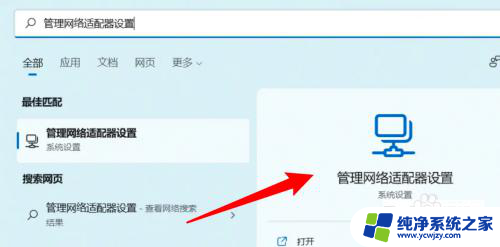
2.
第二步,点击更多网络适配器选项。
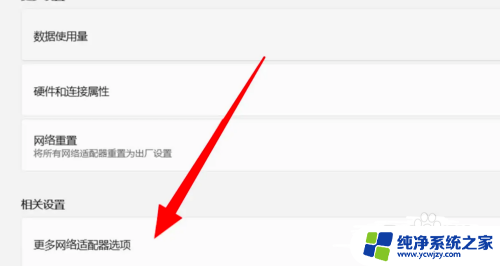
3.
第三步,右键点击WLAN。点击属性。
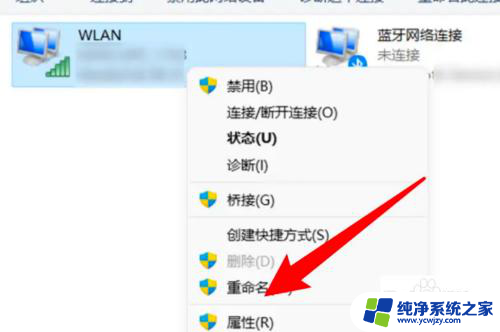
4.
第四步,点击配置。
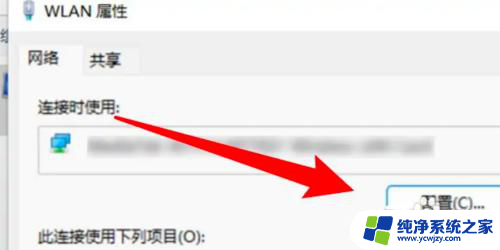
5.
第四步,取消选中关闭此设备的选项就可以啦。
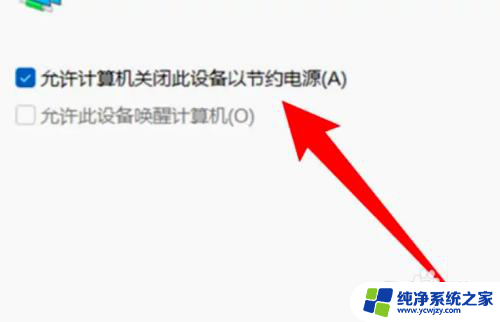
以上就是笔记本Win11休眠后无法上网的全部内容,如果你也遇到了同样的情况,请参照以上方法进行处理,希望对大家有所帮助。